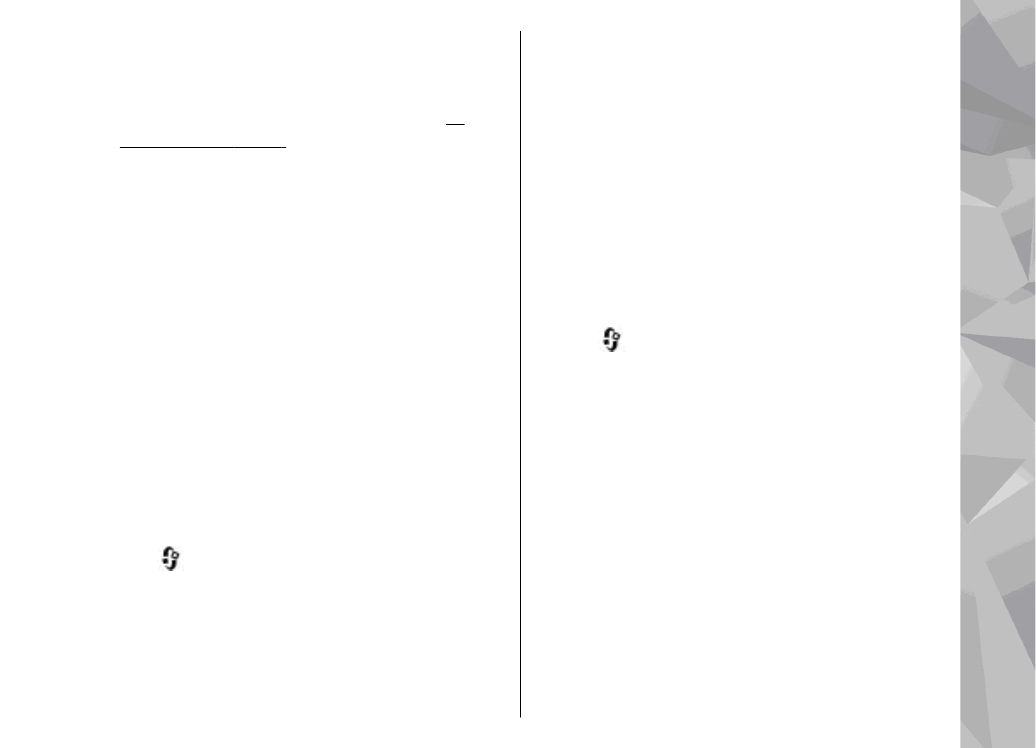
Anbringelse af elementer på
internettet
Tryk på
, og vælg
Programmer
>
Multimedia
>
Lifeblog
.
Du kan dele elementer i Nokia Lifeblog med andre
ved at sende dem til din weblog på internettet, så
andre kan se dem.
Du skal først oprette en konto hos en
weblogtjeneste, oprette én eller flere weblogs, hvor
du vil anbringe dine elementer, samt tilføje
weblogkontoen i Nokia Lifeblog. Den anbefalede
weblogtjeneste til Nokia Lifeblog er TypePad fra Six
Apart, www.typepad.com.
Du kan tilføje weblogkontoen i Nokia Lifeblog ved
at vælge
Valg
>
Indstillinger
>
Blog
på enheden.
På pc'en kan du redigere konti ved at vælge Fil >
Blog-kontostyring....
69
Mapp
en Mu
ltime
dia
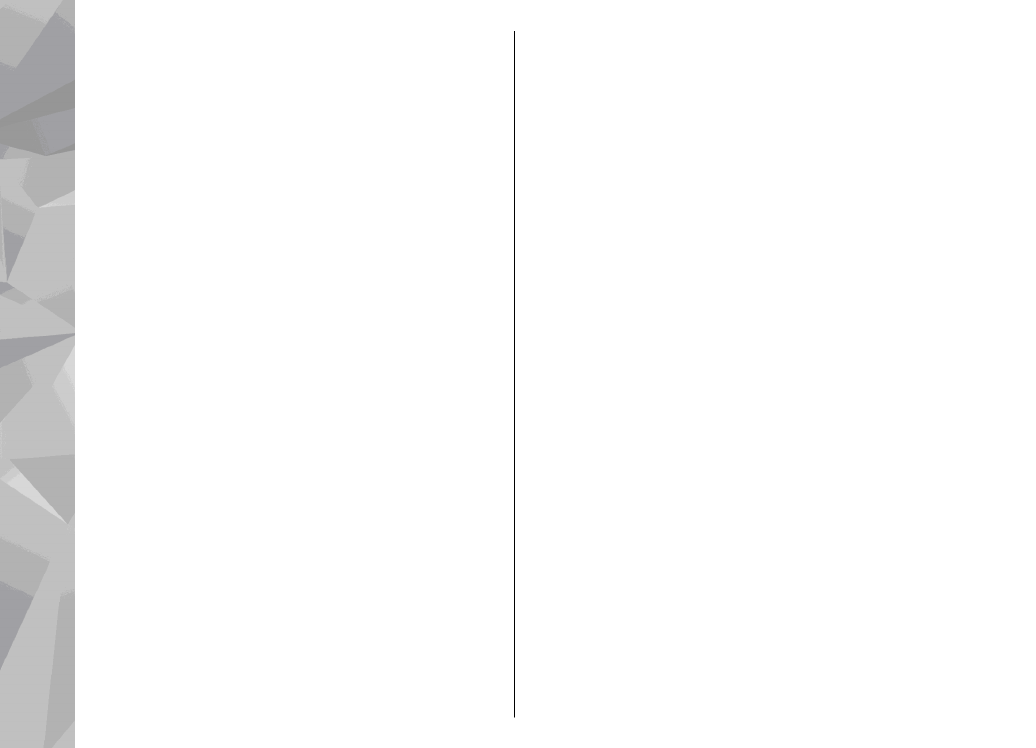
Anbringelse af elementer fra enheden på
internettet
1.
Gå til
Tidslinje
eller
Foretrukne
, og vælg de
elementer, du vil anbringe på internettet.
2.
Vælg
Valg
>
Anbring på internettet
.
Første gang du bruger funktionen, henter Nokia
Lifeblog en weblogliste fra weblogserveren.
Der åbnes en dialogboks til anbringelse af
elementer i weblogs.
3.
Vælg den weblog, du vil bruge, på listen
Send
til:
. Hvis du har oprettet nye weblogs, skal du
vælge
Valg
>
Opdater blog-liste
for at
opdatere listen over weblogs.
4.
Indtast en titel og overskrift til de elementer, du
vil anbringe. Du kan også skrive en længere tekst
eller beskrivelse i feltet til brødtekst.
5.
Vælg
Valg
>
Send
, når alt er klar.
Anbringelse af elementer fra en pc på
internettet
1.
På tidslinjen eller fra visningen af foretrukne
elementer skal du vælge de elementer (højst 50),
du vil anbringe på internettet.
2.
Vælg Fil > Anbring på internettet....
3.
Indtast en titel og overskrift til de elementer, du
vil anbringe. Du kan også skrive en længere tekst
eller beskrivelse i feltet til brødtekst.
4.
Vælg den weblog, du vil bruge, på listen Send
til:.
5.
Klik på Send, når alt er klar.